Home > Einführung zu Ihrem Gerät > Funktionstastenfeld - Überblick
Funktionstastenfeld - Überblick
Das Funktionstastenfeld kann je nach Modell unterschiedlich sein.
HL-L3215CW/HL-L3220CW/HL-L3220CWE/HL-L3240CDW
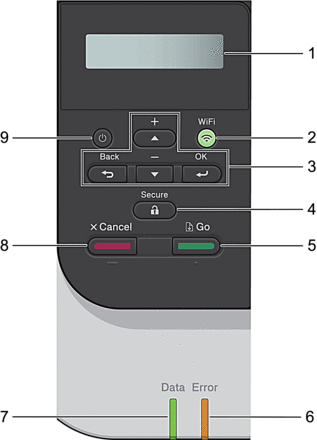
- Liquid Crystal Display (LCD)
- Zeigt Meldungen an, damit Sie das Gerät einfach einrichten und verwenden können.
-
Eine Anzeige mit vier Stufen zeigt die Stärke des Wireless-Signals, wenn Sie eine Wireless-Verbindung verwenden.
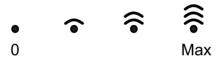
- WiFi
-
Starten Sie das Wireless-Installationsprogramm auf dem Computer und drücken Sie die Taste WiFi. Befolgen Sie die Anweisungen auf dem Bildschirm, um eine Wireless-Verbindung zwischen dem Gerät und dem Netzwerk zu konfigurieren.
Wenn die Anzeige WiFi leuchtet, ist das Gerät mit einem Wireless-Access-Point verbunden. Wenn die WiFi-Leuchte blinkt, wurde die Wireless-Verbindung unterbrochen oder das Gerät stellt gerade eine Verbindung zu einem Wireless Zugangspunkt her.
- Menütasten
-
- OK
- Drücken Sie diese Taste, um die angezeigte Option auszuwählen. Nachdem Sie eine Einstellung geändert haben, kehrt das Gerät zur vorherigen Menüebene zurück.
- Back (Zurück)
-
- Drücken Sie die Taste, um im Menü eine Ebene nach oben zu gelangen.
- Drücken Sie diese Taste, um bei der Eingabe von Buchstaben oder Zahlen die vorherige Stelle auszuwählen.
 oder
oder  (+ oder -)
(+ oder -) -
- Drücken Sie diese Taste, um durch die Menüs und Optionen zu blättern.
- Drücken Sie die Taste, um einen Buchstaben oder eine Zahl einzugeben oder zu ändern. Halten Sie
 oder
oder  gedrückt, um schneller zu blättern. Wenn Sie den gewünschten Buchstaben oder die gewünschte Zahl sehen, drücken Sie OK.
gedrückt, um schneller zu blättern. Wenn Sie den gewünschten Buchstaben oder die gewünschte Zahl sehen, drücken Sie OK.
 Secure (Sicher)
Secure (Sicher) - Drücken Sie diese Taste, um alle im Speicher des Geräts gespeicherten Aufträge zu drucken. Sie müssen Ihr vierstelliges Kennwort eingeben.
 Go (Los)
Go (Los) -
- Drücken Sie diese Taste, um bestimmte Fehlermeldungen zu löschen. Um alle anderen Fehlermeldungen zu löschen, befolgen Sie die Anweisungen im Display.
- Drücken Sie diese Taste, um alle im Speicher des Geräts verbleibenden Daten zu drucken.
- Drücken Sie diese Taste, um die angezeigte Option auszuwählen. Nach der Auswahl einer Option kehrt das Gerät zum Bereitschaftsmodus zurück.
- LED Error (Fehler)
-
Die LED Error (Fehler) blinkt, wenn im Display ein Fehler oder eine wichtige Statusmeldung angezeigt wird.
- LED Data (Daten)
-
Die LED Data (Daten) blinkt abhängig vom Gerätestatus.
Wenn die LED Data (Daten) leuchtet, befinden sich Daten im Speicher des Geräts. Wenn die LED Data (Daten) blinkt, empfängt das Gerät Daten oder verarbeitet sie.
 Cancel (Abbrechen)
Cancel (Abbrechen) -
- Drücken Sie diese Taste, um die aktuelle Einstellung aufzuheben.
- Drücken Sie diese Taste, um einen programmierten Druckauftrag abzubrechen und ihn aus dem Speicher des Geräts zu löschen. Um mehrere Druckaufträge abzubrechen, halten Sie Cancel (Abbrechen) gedrückt, bis im Display [Alles abbrechen] angezeigt wird.
 Ein-/Ausschalten
Ein-/Ausschalten -
- Schalten Sie das Gerät ein, indem Sie
 drücken.
drücken. - Schalten Sie das Gerät aus, indem Sie
 gedrückt halten.
gedrückt halten.
HL-L8230CDW/HL-L8240CDW
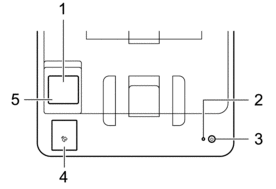
- Touchscreen-Display (LCD – Flüssigkristallanzeige)
- Rufen Sie Menüs und Optionen auf, indem Sie den Touchscreen berühren.
Über den Hauptbildschirm können Sie auf WiFi-Einrichtung, Tonerstand, Einstellungen, Funktionen und Bildschirme für den sicheren Druck zugreifen.
Der Hauptbildschirm zeigt den Gerätestatus an, wenn das Gerät in Bereitschaft ist.
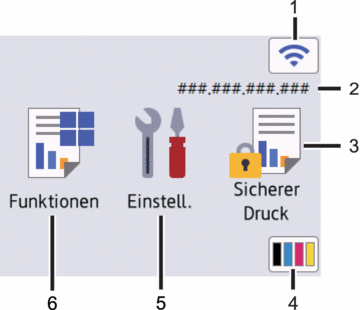
 (Wireless-Status)
(Wireless-Status) Drücken Sie die Taste, um die WLAN-Einstellungen zu konfigurieren.
Eine vierstufige Anzeige im Startbildschirm zeigt die Stärke des aktuellen Wireless-Signals an, wenn Sie eine Wireless-Verbindung verwenden.
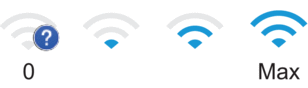
Wenn
 als Wireless-Status angezeigt wird, drücken Sie darauf, um eine Wireless-Verbindungsmethode auszuwählen oder eine bestehende Wireless-Verbindung zu konfigurieren.
als Wireless-Status angezeigt wird, drücken Sie darauf, um eine Wireless-Verbindungsmethode auszuwählen oder eine bestehende Wireless-Verbindung zu konfigurieren.
- IP-Adresse
Sobald die Einstellung der IP-Adresse im Menü Bildschirmeinstellungen aktiviert wurde, wird auch die IP-Adresse Ihres Geräts auf dem Startbildschirm angezeigt.
 [Sicherer Druck]
[Sicherer Druck] Drücken Sie auf diese Option, um auf die sichere Druckoption zuzugreifen.
 (Toner)
(Toner) Zeigt die verbleibende Nutzungsdauer des Toners an. Drücken Sie auf diese Option, um auf das Menü [Toner] zuzugreifen.
 [Einstell.]
[Einstell.] Drücken Sie auf diese Option, um auf das Menü [Einstellungen] zuzugreifen.
Verwenden Sie das Menü „Einstellungen“, um auf alle Einstellungen des Geräts zuzugreifen.
Wenn die Einstellungssperre aktiviert wurde, wird im Display ein Schlosssymbol
 angezeigt. Sie müssen das Gerät entsperren, um Einstellungen zu ändern.
angezeigt. Sie müssen das Gerät entsperren, um Einstellungen zu ändern.  [Funktionen]
[Funktionen] Drücken Sie auf diese Option, um auf den Funktionsbildschirm zuzugreifen.
 [Web]
[Web] Drücken Sie diese Option, um Ihr Gerät mit einem Internetdienst zu verbinden.
 [Direktdruck] (HL-L8240CDW)
[Direktdruck] (HL-L8240CDW) Drücken Sie auf diese Option, um auf das Direktdruckmenü zuzugreifen.
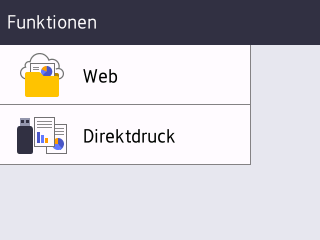
 Warn-Symbol
Warn-Symbol -
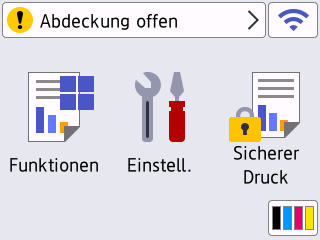
Das Warnsymbol
 wird angezeigt, wenn ein Fehler oder eine Wartungsmeldung vorliegt. Drücken Sie
wird angezeigt, wenn ein Fehler oder eine Wartungsmeldung vorliegt. Drücken Sie  , um den Fehler anzuzeigen, beheben Sie das Problem und drücken Sie dann
, um den Fehler anzuzeigen, beheben Sie das Problem und drücken Sie dann  , um zum Bereitschaftsmodus zurückzukehren.
, um zum Bereitschaftsmodus zurückzukehren.
- LED-Betriebsanzeige
- Die LED leuchtet abhängig vom Betriebsstatus des Geräts.
 Ein-/Ausschalten
Ein-/Ausschalten -
- Schalten Sie das Gerät ein, indem Sie
 drücken.
drücken. - Schalten Sie das Gerät aus, indem Sie
 gedrückt halten.
gedrückt halten.
- Near Field Communication (NFC) (HL-L8240CDW)
- Verwenden Sie, wenn zutreffend, Kartenauthentifizierung, indem Sie mit der Integrated Circuit Card (IC-Karte) das NFC-Symbol am Gerät berühren.
- Touchpanel
-
 (Zurück)
(Zurück) - Drücken Sie diese Taste, um zum vorherigen Menü zurückzukehren.
 (Startseite)
(Startseite) - Drücken Sie diese Taste, um zum Startbildschirm zurückzukehren.
 (Abbrechen)
(Abbrechen) - Drücken Sie diese Taste, um einen Vorgang abzubrechen. Drücken Sie diese Taste, um einen programmierten Druckauftrag abzubrechen und ihn aus dem Speicher des Geräts zu löschen.



